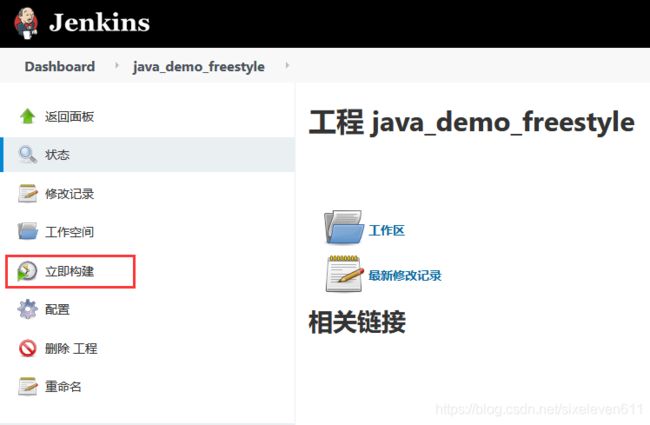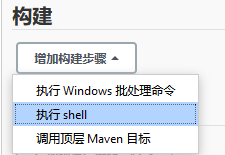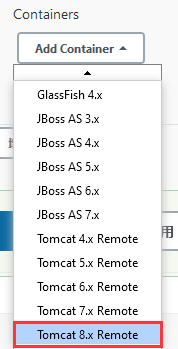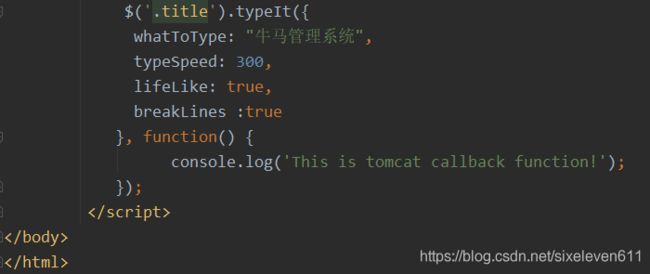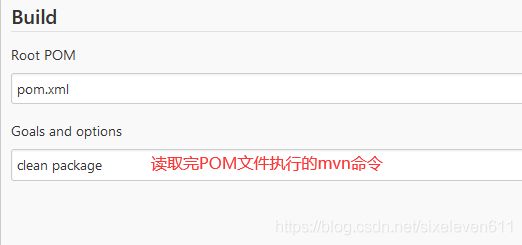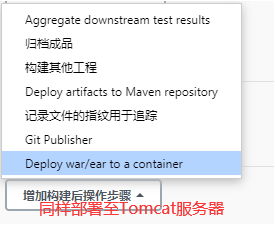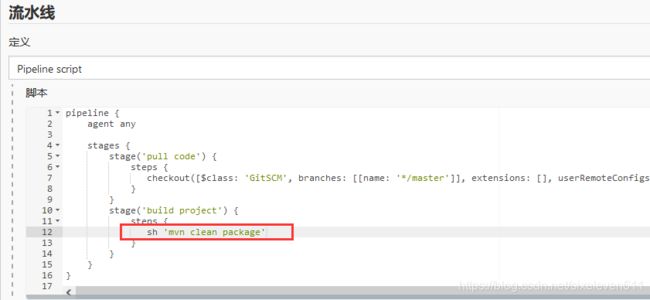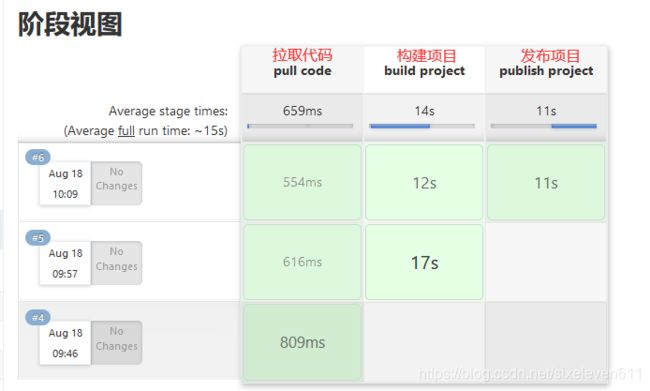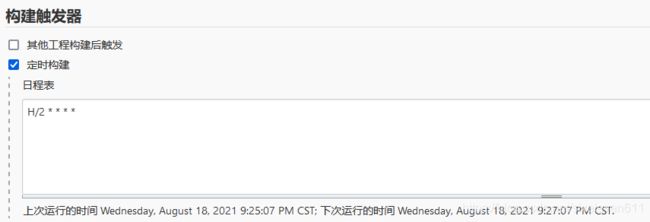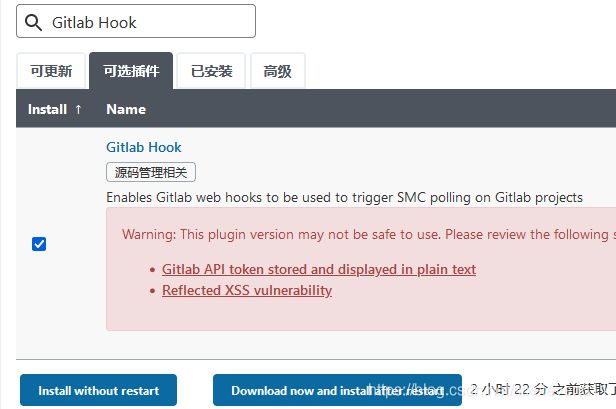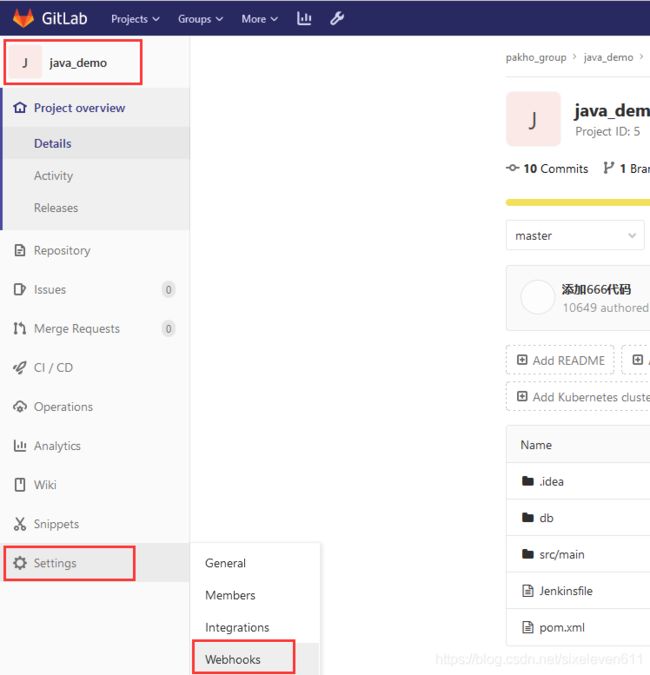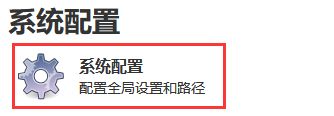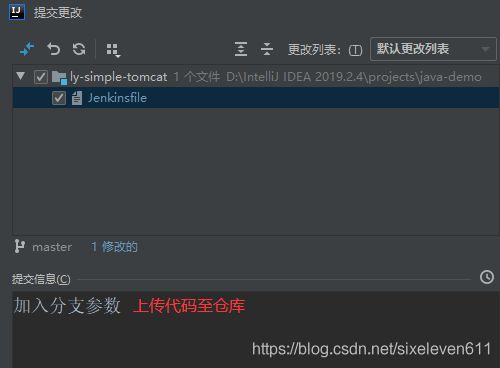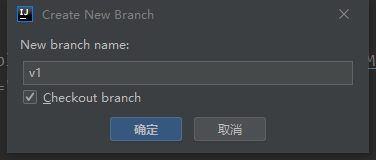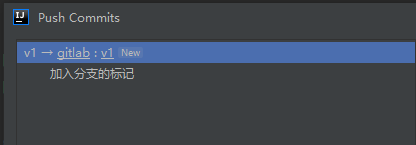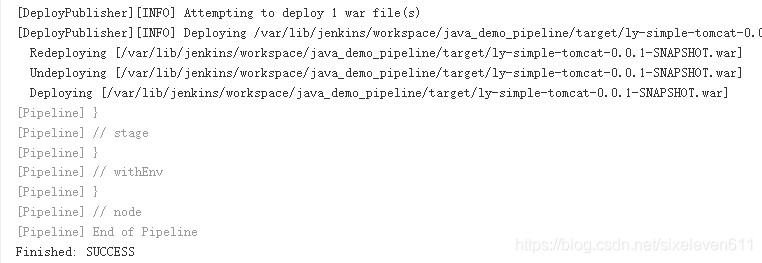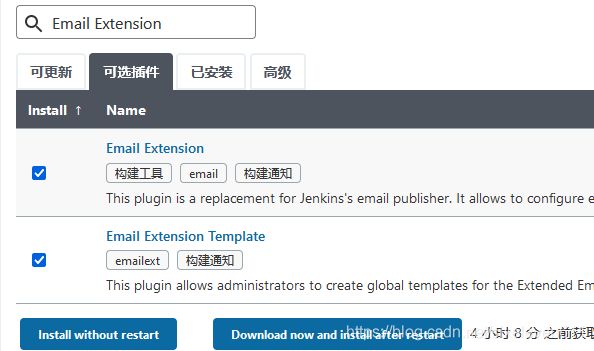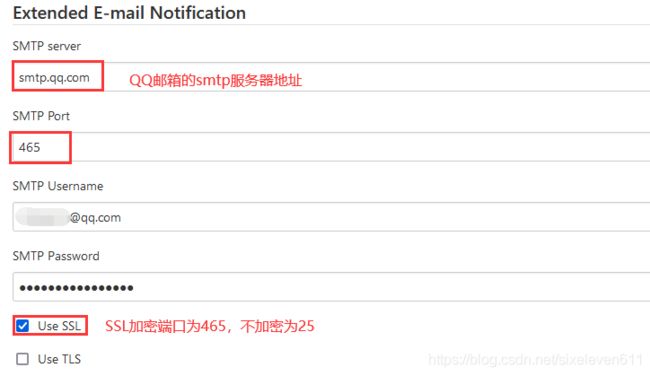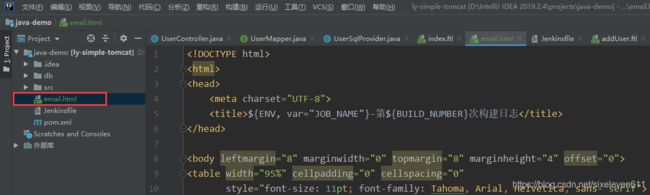Jenkins——Jenkins构建Maven项目(三种风格)+Jenkins项目构建细节
Jenkins构建Maven项目+Jenkins项目构建细节
- Jenkins构建的项目类型介绍
-
- 自由风格项目构建
-
- 拉取代码
- 编译打包
- 远程部署
- 代码改动后的持续集成
- Maven项目构建
- Pipeline流水线项目构建
-
- Pipeline基本语法
- 拉取代码
- 编译打包
- 远程部署
- 管理Jenkinsfile脚本文件
- Jenkins项目构建细节
-
- 常用构建触发器
-
- 触发远程构建
- 其他工程触发后构建
- 定时构建
- 轮询SCM
- Git hook自动触发构建
-
- 安装Gitlab Hook插件
- Jenkins的参数化构建
- 配置邮箱服务器发送构建结果
-
- 准备邮件内容
- 编写Jenkinsfile添加构建后发送邮件
Jenkins构建的项目类型介绍
- Jenkins中自动构建项目的类型有很多,常用的有以下三种:
- 自由风格软件项目(FreeStyle Project)
- Maven项目(Maven Project)
- 流水线项目(Pipeline Project)
- 每种类型的构建都可以完成一样的构建过程与结果,只是在操作方式、灵活度等方面有所区别,在实际开发中根据项目需求来选择(PS:流水线类型,灵活度非常高)
自由风格项目构建
- 自由风格项目完成项目的集成过程:
拉取代码 --> 编译 --> 打包 --> 部署
拉取代码
创建项目
#项目已拉取至本地
[root@jenkins ~]# cd /var/lib/jenkins/workspace/
web_demo_freestyle web_demo_freestyle@tmp
[root@jenkins workspace]# cd java_demo_freestyle
[root@jenkins java_demo_freestyle]# ls
db pom.xml src
编译打包
- 构建 --> 添加构建步骤 --> Executor Shell
返回刚才的项目,添加配置
控制台输出构建过程
编译完成后在工作空间产生一个target目录
远程部署
- 把项目部署到Tomcat里面
安装
Deploy to cintainer插件
- Jenkins本身无法实现远程部署到Tomcat的功能,需要安装
Deploy to container插件实现
安装完成后回到项目,增加构建后操作
找到需要发布的war包名字
添加容器,添加Tomcat8
添加凭据,使用用户密码类型
保存后再次执行构建
点击项目,成功部署
代码改动后的持续集成
- IDEA源码修改并提交至Gitlab
- 在Jenkins中项目重新构建
- 访问Tomcat
重新构建项目
Maven项目构建
安装
Maven Integration插件
新建项目
再次修改源码
执行构建后再次查看项目
Pipeline流水线项目构建
Pipeline简介
- Pipeline,简单来说,就是一套运行在 Jenkins 上的工作流框架,将原来独立运行于单个或者多个节点的任务连接起来,实现单个任务难以完成的复杂流程编排和可视化的工作
使用Pipeline有以下好处(来自翻译官方文档)
- 代码:Pipeline以代码的形式实现,通常被检入源代码控制,使团队能够编辑,审查和迭代其传送流程
- 持久:无论是计划内的还是计划外的服务器重启,Pipeline都是可恢复的
- 可停止:Pipeline可接收交互式输入,以确定是否继续执Pipeline
- 多功能:Pipeline支持现实世界中复杂的持续交付要求。它支持fork/join、循环执行,并行执行任务的功能
- 可扩展:Pipeline插件支持其DSL的自定义扩展 ,以及与其他插件集成的多个选项
如何创建 Jenkins Pipeline呢?
- Pipeline 脚本是由 Groovy 语言实现的,但是我们没必要单独去学习 Groovy
- Pipeline 支持两种语法:
Declarative(声明式)和Scripted Pipeline(脚本式)语法 - Pipeline 也有两种创建方法:可以直接在 Jenkins 的 Web UI 界面中输入脚本;也可以通过创建一个 Jenkinsfile 脚本文件放入项目源码库中(一般我们都推荐在 Jenkins 中直接从源代码控制(SCM)中直接载入 Jenkinsfile Pipeline 这种方法)
安装
Pipeline插件
新建流水线任务
Pipeline基本语法
声明式语法
- stages:复数,代表所有执行阶段,通常情况下只有一个,包含多个stage
- stage:某个阶段,一个步骤为一个stage,可以有多个
- steps:可以多种步骤类型,如:shell,拉取代码,远程部署容器
#编写一个基础的声明式pipeline语法
pipeline {
agent any
stages {
stage('pull code') { #拉取代码
steps {
echo 'pull code'
}
}
stage('build project') { #构建项目
steps {
echo 'build project'
}
}
stage('publish project') { #发布项目
steps {
echo 'publish project'
}
}
}
}
脚本式语法
- Node:节点,一个 Node 就是一个 Jenkins 节点,Master 或者 Agent,是执行 Step 的具体运行环境
#编写一个基础的脚本式pipeline语法
node {
def mvnHome
stage('pull code') { // for display purposes
echo 'pull code'
}
stage('Build project') {
echo 'Build project'
}
stage('publish project') {
echo 'publish project'
}
}
拉取代码
流水线脚本的编写有一定难度,可以使用工具生成
编译打包
使用片段生成器
![]()
远程部署
同样使用片段生成器
复制进流水线脚本里
管理Jenkinsfile脚本文件
- 刚才我们都是直接在Jenkins的UI界面编写Pipeline代码,这样不方便脚本维护,如果Jenkins服务器崩溃,脚本也会随即丢失
- 建议把Pipeline脚本放在项目中(一起进行版本控制)
在项目根目录建立Jenkinsfile文件,把内容复制到该文件中
将脚本文件上传至仓库
查看仓库,已添加
Jenkinsfile文件
如果脚本丢失,选择使用
Pipeline script from SCM方式获得Jenkinsfile脚本
Jenkins项目构建细节
- Jenkins内置4种构建触发器
- 触发远程构建
- 其他工程构建后触发(Build after other projects are build)
- 定时构建(Build periodically)
- 轮询SCM(Poll SCM)
常用构建触发器
触发远程构建
其他工程触发后构建
- 当前项目的构建行为需要前面一个项目构建完成后的触发
创建前置工程
构建完前置工程后会自动构建
定时构建
- 定时字符串从左往右分别为:分 时 日 月 周
一些定时表达式的例子
# H代表一个参数,意思是变化的,可以理解为一个起点
# 0代表整点
#每30分钟构建一次:H代表形参
H/30 * * * * 10:02 10:32
#2个小时构建一次
H H/2 * * *
#每天的8点,12点,22点,一天构建3次: (多个时间点中间用逗号隔开)
0 8,12,22 * * *
#每天中午12点定时构建一次
H 12 * * *
#每天下午18点定时构建一次
H 18 * * *
#在每个小时的前半个小时内的每10分钟
H(0-29)/10 * * *
#每两小时一次,每个工作日上午9点到下午5点(也许是上午10:38,下午12:38,下午2:38,下午4:38)
H H(9-16)/2 * * 1-5
等待两分钟后自行开始构建
轮询SCM
- 轮询SCM,是指定时扫描本地仓库的代码是否有变更,如果代码有变更就触发项目构建
- 注意:这从触发构建器,Jenkins会定时扫描本地整个项目的代码,增大系统的开销,不建议使用
设置每两分钟检测一次,如果代码发生变化,则会构建新的工程,如果代码没有发生变化,则不构建
修改代码后Push至代码仓库约两分钟后,Jenkins扫描到仓库发生改变触发构建
Git hook自动触发构建
- 刚才在Jenkins的内置构建触发器中,轮询SCM可以实现Gitlab代码更新,项目自动构建,但是该方案的性能不佳,那么是否还有更好的方案?
- 利用Gitlab的
webhook实现代码Push到仓库,自动触发项目自动构建
安装Gitlab Hook插件
- 需要安装两个插件
Gitlab Hook和Gitlab
Gitlab开启webhook功能,使用
root用户
返回项目
Jenkins开启外部访问权限
返回
Gitlab进行测试
修改代码进行测试
Push完成后触发Jenkins项目构建
Jenkins的参数化构建
- 有时在项目构建的过程中,我们需要根据用户的输入动态传入一些参数,从而影响整个构建结果,这时我们可以使用参数化构建
- Jenkins支持非常丰富的参数类型
更改
Jenkinsfile脚本里面分支变量值
创建分支
添加新的分支
通过v1构建项目
配置邮箱服务器发送构建结果
安装
Email Extension插件
Jenkins系统配置进行相应配置
邮件设置完成后的测试
准备邮件内容
- 在项目根目录编写email.html,并把文件推送到Gitlab,内容如下
创建
email.html
DOCTYPE html>
<html>
<head>
<meta charset="UTF-8">
<title>${ENV, var="JOB_NAME"}-第${BUILD_NUMBER}次构建日志title>
head>
<body leftmargin="8" marginwidth="0" topmargin="8" marginheight="4" offset="0">
<table width="95%" cellpadding="0" cellspacing="0"
style="font-size: 11pt; font-family: Tahoma, Arial, Helvetica, sans- serif">
<tr>
<td>(本邮件是程序自动下发的,请勿回复!)td>
tr>
<tr>
<td><h2>
<font color="#0000FF">构建结果 - ${BUILD_STATUS}font>
h2>td>
tr>
<tr>
<td><br />
<b><font color="#0B610B">构建信息font>b>
<hr size="2" width="100%" align="center" />td>
tr>
<tr>
<td>
<ul>
<li>项目名称 : ${PROJECT_NAME}li>
<li>构建编号 : 第${BUILD_NUMBER}次构建li>
<li>触发原因: ${CAUSE}li>
<li>构建日志: <a href="${BUILD_URL}console">${BUILD_URL}consolea>li>
<li>构建 Url : <a href="${BUILD_URL}">${BUILD_URL}a>li>
<li>工作目录 : <a href="${PROJECT_URL}ws">${PROJECT_URL}wsa>li>
<li>项目 Url : <a href="${PROJECT_URL}">${PROJECT_URL}a>li>
ul>
td>
tr>
<tr>
<td><b><font color="#0B610B">Changes Since Last Successful Build:font>b>
<hr size="2" width="100%" align="center" />td>
tr>
编写Jenkinsfile添加构建后发送邮件
<tr>
<td>
<ul>
<li>历史变更记录 : <a href="${PROJECT_URL}changes">${PROJECT_URL}changesa>li>
ul> ${CHANGES_SINCE_LAST_SUCCESS,reverse=true, format="Changes for Build #%n:<br />%c<br />",showPaths=true,changesFormat="<pre>[%a]<br />%mpre>",pathFormat=" %p"}
td>
tr>
<tr>
<td><b>Failed Test Resultsb>
<hr size="2" width="100%" align="center" />td>
tr>
<tr>
<td>$FAILED_TESTSpre> <br />
td>
tr>
<tr>
<td><b><font color="#0B610B">构建日志 (最后 100行):font>b>
<hr size="2" width="100%" align="center" />td>
tr>
<tr>
<td><textarea cols="80" rows="30" readonly="readonly" style="font-family: Courier New">${BUILD_LOG, maxLines=100}textarea>
td>
tr>
table>
body>
html>
推送至
Gitlab代码仓库
编写Jenkinsfile添加构建后发送邮件
pipeline {
agent any
stages {
stage('pull code') {
steps {
checkout([$class: 'GitSCM', branches: [[name: '*/${branch}']], extensions: [], userRemoteConfigs: [[credentialsId: '911f1631-98e1-49b5-93eb-f4ef6d4dafe2', url: '[email protected]:pakho_group/java_demo.git']]])
}
}
stage('build project') {
steps {
sh 'mvn clean package'
}
}
stage('publish project') {
steps {
deploy adapters: [tomcat8(credentialsId: '18c54ca2-ffd9-438a-b4dc-09fab43d8ef3', path: '', url: 'http://192.168.100.90:8080')], contextPath: null, war: 'target/*.war'
}
}
}
post { #添加port,对应stages
always {
emailext (
subject: '构建通知:${PROJECT_NAME} - Build # ${BUILD_NUMBER} - ${BUILD_STATUS}!',
body: '${FILE,path="email.html"}',
to: '[email protected]'
)
}
}
}
更新脚本至仓库后构建项目
查看邮件